pdf压缩文件怎么操作的?经常接触行业报告、设计方案等资料内容的小伙伴,可能会发现,承载了高清图片的PDF文件,常常会出现文件过大的问题。这样不仅会占用大量硬盘空间,也会给分享带来不便。很多小伙伴想要通过压缩来缩减体积,却不知道该怎么操作。为此,本篇将分享通过PDF工具,实现压缩pdf大小的操作步骤,希望能为小伙伴们提供帮助。

借助工具:迅捷PDF转换器
这是一个拥有多种PDF转换和处理功能的实用工具,它可以轻松完成PDF的压缩。它支持PDF压缩功能,只需要导入PDF文件,就可以根据「清晰优先」、「标准压缩」、「缩小优先」3种压缩模式,实现不同的压缩效果。软件还支持批量添加多个PDF,一键进行压缩,减少重复操作。相信小伙伴们使用这款工具,可以很好地满足自己的压缩需求。
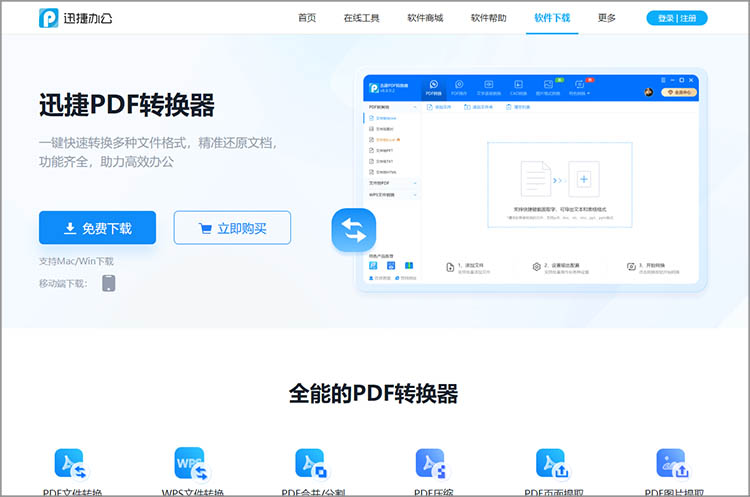
PDF压缩步骤说明
1、打开压缩功能
我们打开迅捷PDF转换器软件,通过点击「PDF操作」-「PDF压缩」按钮,即可进入压缩界面。
2、导入文件
通过「点击添加文件」按钮,将需要转换的PDF文件导入,支持添加多个文件。紧接着可以对压缩模式进行设置。完成后,点击「开始转换」按钮,即可开始操作。
3、打开文件
转换完成后,点击弹出窗口的「打开文件」的按钮,即可预览转换后的文件。
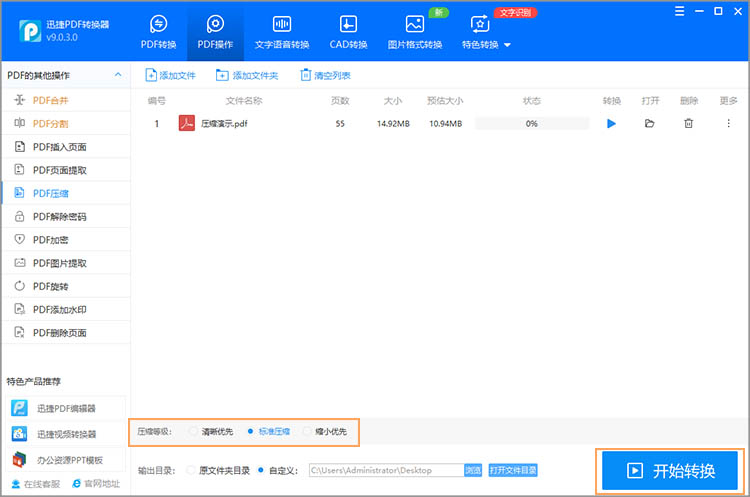
关于「pdf压缩文件怎么操作的」这一问题,本篇就分享到这里,主要介绍了压缩PDF所需工具,以及具体的操作方法,希望能为小伙伴们带来帮助。除了PDF压缩功能,迅捷PDF转换器还可以解决诸多PDF相关难题,小伙伴们不妨试试看。

